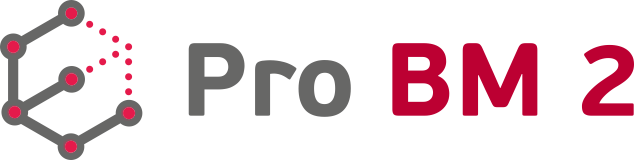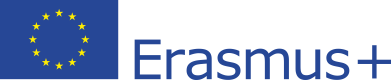CALCULATOR FINANCIAR
Calculator financiar
Instrucțiuni pentru utilizarea calculatorului financiar
Calculatorul financiar oferă o modalitate rapidă de calculare a valorii actuale nete (engleză, NPV – Net Present Value), a ratei interne de rentabilitate (IRR) și a perioadei de rambursare pentru o afacere.
Valorile sunt calculate automat odată ce câmpurile obligatorii sunt completate.
La introducerea datelor într-un câmp, valorile sunt validate prin apăsarea tastei Enter sau prin focalizarea departe de acel câmp (de exemplu, făcând clic pe alt câmp sau în altă parte în fereastră). Formatarea valorilor afișate are loc atunci când un câmp își pierde focalizarea. Toate valorile care sunt calculate automat nu pot fi modificate deoarece câmpurile sunt doar pentru citire.
Introducerea datelor
Calculatorul financiar produce rezultate atunci când datele sunt introduse în următoarele câmpuri:
1. Investiție
Valoarea investiției inițiale poate fi introdusă în două moduri:
- Prin introducerea directă a valorii în câmpul corespunzător. Valorile introduse în celelalte câmpuri pentru această categorie vor fi ignorate.
- Făcând clic pe semnul „+” din colțul din dreapta sus, va fi afișat un tabel cu mai multe casete de text. Fiecare valoare poate fi introdusă separat, iar totalul (investiția) va fi calculat automat.
2. Costuri variabile pe serviciu
Valoarea costurilor variabile pe serviciu poate fi introdusă în două moduri:
- Prin introducerea directă a valorii în câmpul corespunzător. Valorile introduse în celelalte câmpuri pentru această categorie vor fi ignorate.
- Făcând clic pe semnul „+” din colțul din dreapta sus, va fi afișat un tabel cu mai multe casete de text. Fiecare valoare poate fi introdusă separat, iar costurile variabile totale pe serviciu vor fi calculate automat.
3. Costuri fixe (pe an/anual)
Costurile fixe anuale pot fi introduse în trei moduri:
- Prin introducerea directă a valorii în câmpul corespunzător. Celelalte valori introduse în celelalte câmpuri pentru această categorie vor fi ignorate.
- Prin introducerea directă a valorii costurilor fixe pe lună în câmpul corespunzător. Costurile fixe anuale vor fi calculate automat. Valorile introduse în celelalte câmpuri pentru această categorie vor fi ignorate.
- Făcând clic pe semnul „+” din colțul din dreapta sus, va fi afișat un tabel cu mai multe casete de text. Fiecare valoare (pe lună) poate fi introdusă separat, iar costurile variabile totale pe serviciu, pe lună și pe an vor fi calculate automat.
Atenție: numai ultima modificare este luată în considerare de calcule. De exemplu, dacă se modifică o valoare globală (suma valorilor din tabelul de mai jos), valorile detaliate vor fi șterse pentru a menține consistența datelor afișate.
4. Număr mediu de clienți pe an
Numărul mediu de clienți pe an poate fi introdus separat, pentru fiecare an, în casetele de text corespunzătoare. Există, totuși, o altă opțiune, care este să introduceți aceeași valoare pentru toți anii.
Făcând clic pe pictograma de lângă eticheta textului, va apărea o fereastră mică. Introduceți numărul corespunzător în caseta de text din interiorul ferestrei și valoarea va fi plasată în câmpurile corespunzătoare.
5. Preț
Prețul (unui serviciu) poate fi introdus separat pentru fiecare an. O altă opțiune ar fi să introduceți aceeași valoare pentru toți anii, într-un mod similar cu cel descris mai sus pentru numărul mediu de clienți pe an.
6. Rata de reducere
Rata de reducere poate fi introdusă în câmpul corespunzător. Valoarea este necesară pentru calculul automat.
Setări
Butonul „Setări” va afișa o fereastră mică care oferă posibilitatea de a modifica dinamic numărul de ani care sunt afișați și utilizați pentru calcule. Calculatorul financiar se va actualiza singur atunci când valorile din interiorul ferestrei Setări sunt modificate.
Imprimare
Butonul „Imprimare” oferă posibilitatea de a genera un fișier PDF care poate fi tipărit. Se vor folosi valorile afișate. Rețineți că fișierul va fi generat numai dacă toate câmpurile obligatorii sunt completate și dacă a avut loc calculul financiar.
Excel
Butonul „Excel” oferă posibilitatea generării unui fișier MS Excel care va conține datele afișate. Calculele din fișierul generat se vor face folosind funcțiile MS Excel pentru valorile NPV și IRR. Fișierul va fi generat numai dacă toate câmpurile obligatorii sunt completate și calculul a avut loc.
Resetare
Butonul „Resetare” șterge toate datele din formular și aduce Calculatorul financiar la starea inițială.
Exemple
Calculatorul Financiar oferă posibilitatea de a completa formularul cu date pentru două modele. Făcând clic pe „Exemplu 1” sau „Exemplu 2”, valoarea câmpurilor va fi estimată cu valori predefinite.
Notă:
– Calculul pentru „Perioada de rambursare” presupune că fiecare an este compus din 365 de zile.
– Descărcarea fișierelor de pe site (PDF și Excel) vă poate cere să permiteți ferestre pop-up în browserul pe care îl utilizați.
Copyright @2021 – businessmodels.eu